CocoaPods的安装
前提告知:安装CocoaPods需要Ruby环境,所以,首先要检查Ruby环境的版本!
Mac OS X 系统自带的 Ruby,但是如果不管理它,它是不会自动升级滴,所以,我们需要一个ruby版本及安装工具管理它,那是什么呢?
Ruby的管家婆登场-----》RVM全称Ruby Version Manager,是一个非常好用的Ruby版本以及安装工具。就是用来安装和控制Ruby版本的工具。
RVM也是需要我们自己安装的,所以,别发废话,开始安装~~
第一步,首先要检查Mac是否安装了rvm。打开终端,输入指令 rvm -v

这图我是盗用别的博主文章中的图片,所以主要看红框里面的字,出现了,说明没有该台Mac没有安装rvm
没安装就安装,憋废话了O(∩_∩)O哈哈~
step1 :安装rvm
curl -L get.rvm.io | bash -s stable

Step 2: 指定源
source ~/.rvm/scripts/rvm
Step 3: 查看版本确认是否安装成功

若出现该图中的文字,那么说明已经安装过了rvm
Step 4: 列出所有指定源里的ruby版本
rvm list known
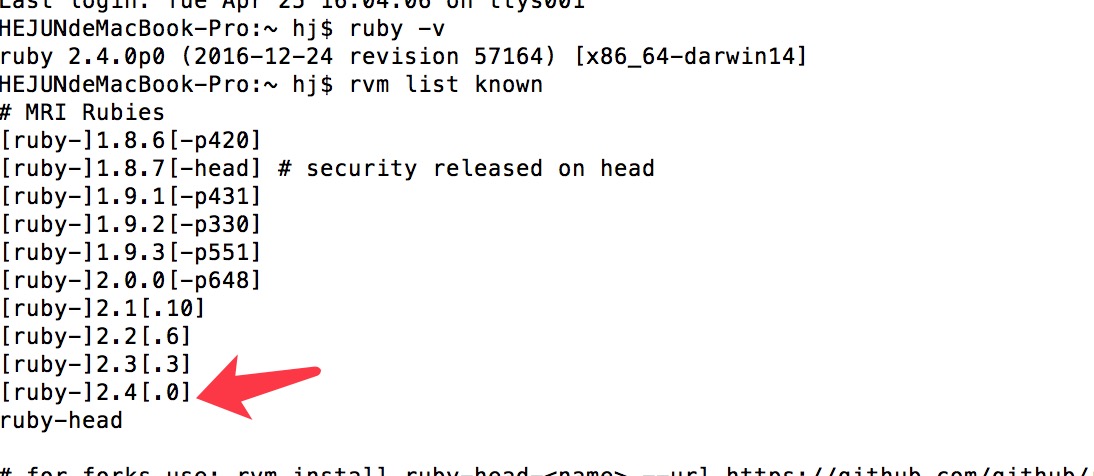
第二步,用rvm安装ruby环境
注意,当ruby版本低于2.2.2时,安装cocoapods会报错,可通过指令 ruby -v检查当前版本。如果版本低于2.2.2,啥也不要说快更新一下。
输入指令:rvm install 2.4.0(如上图中,最新版本就是2.4.0),然后根据提示按“enter”键。
安装完成之后输入指令rvm list查看ruby版本,看看是否安装成功,如下图

第三步,检查更新RubyGems(Ruby1.9.1 以后的版本自带RubyGems)
RubyGems是一个方便而强大的Ruby程序包管理器,Ruby的第三方插件是用gem方式来管理,非常容易发布和共享,一个简单的命令就可以安装上第三方的扩展库。
建议RubyGems升级到2.6.x以上。
查看RubyGems的版本用指令:gem -v 得到结果如下图:
更新RubyGems的版本指令:gem update --system
第四步,检查ruby源并移除
先是检查ruby源,gem sources -l 结果如下:

然后移除,gem sources --remove https://rubygems.org/ 移除结果:

替换添加国内的镜像源,之所以要添加国内的ruby-china源,是因为taobao源已经停止维护了,所以此处替换的是ruby-china源,且尽量确保只有一个。输入指令gem sources --add https://gems.ruby-china.org 替换结果如下图:

ruby源已经是https://gems.ruby-china.org
第五步,安装CocoaPods(sudo 表示管理员执行指令,需要输入密码的)
安装cocoapods,$ sudo gem install cocoapods
注意:
OS X 10.11之前系统的安装cocoapods 指令:$ sudo gem install cocoapods
OS X 10.11以后系统的安装cocoapods 指令:$ sudo gem install -n /usr/local/bin cocoa pods
如果有 gems installed标志着安装成功了。
到这里,cocoapods已经安装成功了!恭喜恭喜!!!
第六步,cocoapods集成第三方框架到项目工程里面去
step 1:先去xcode中创建一个项目
step 2:打开终端,输入 cd 项目路径
注意:cd指令的意思是进入某个文件夹中 项目路径可以通过拖拽方式,拖拽到终端
step 3:进入了项目路径后,输入指令vim podfile创建podfile文件,然后按i进入到编辑模式,出现如下图:
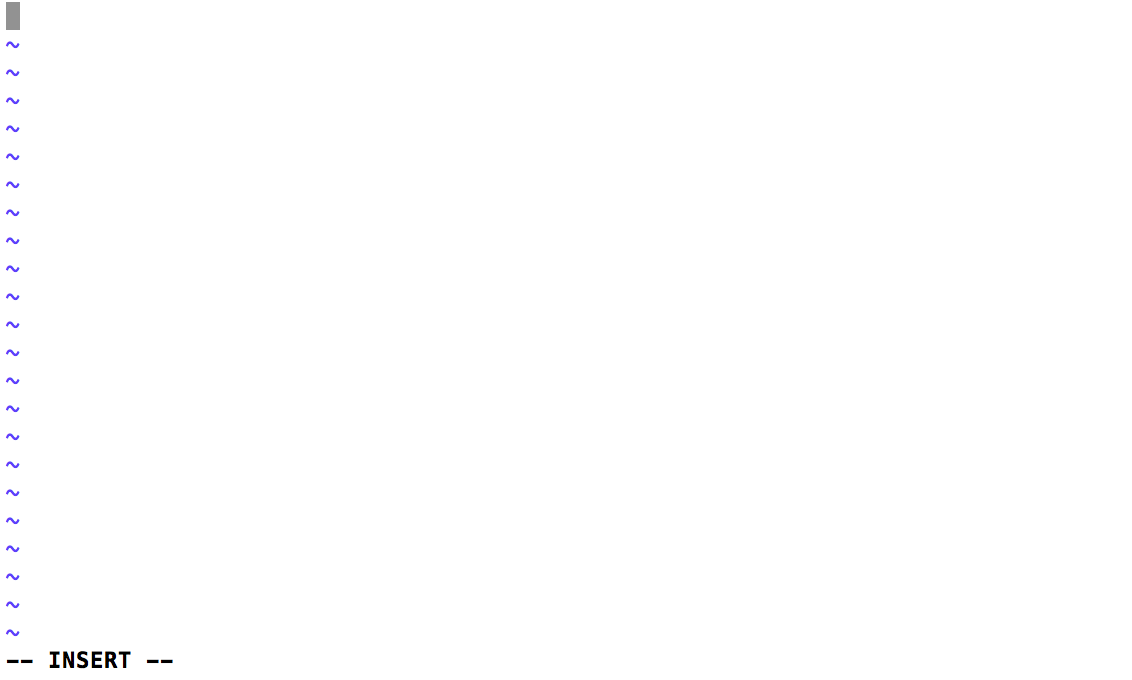
在如上图中,输入
platform:ios,'8.0'
target '你的工程名' do
pod 'AFNetworking', '~>3.1.0' (如果不加 , '~>3.1.0' 则它会下载最新的版本)
end
配置好要集成的第三方库,按键盘的esc,接着按 :然后输入wq 按回车键
最后输入指令pod update --verbose --no-repo-update 或者 pod install --verbose --no-repo-update
到这步,没出错,说明你项目中已经集成成功第三方框架,打开如下图红框里面工作空间
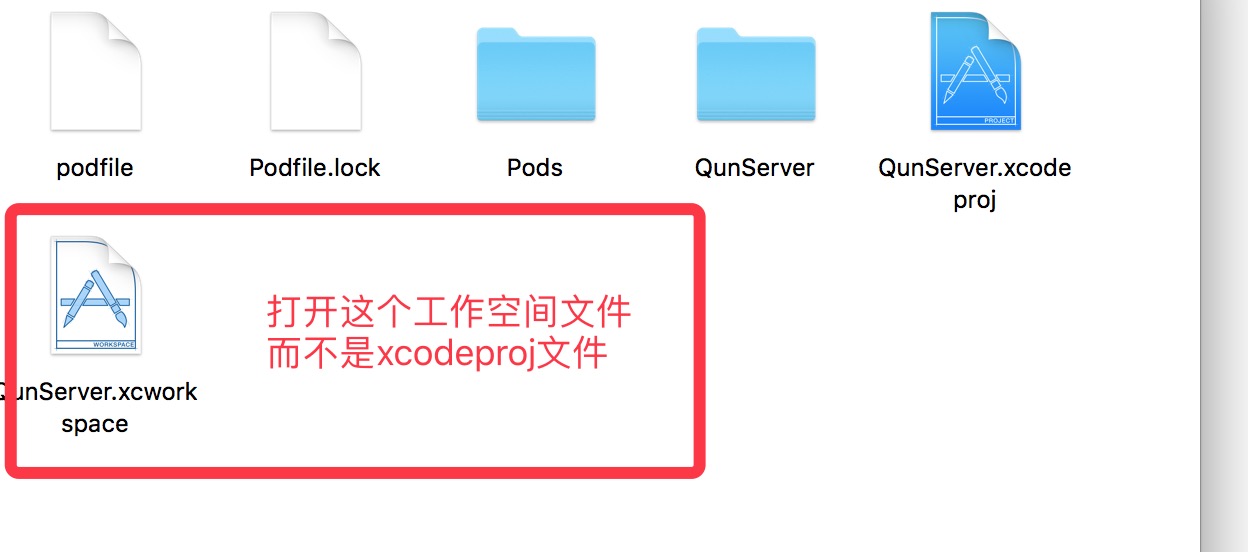
RubyGems相关命令
gem相关命令使用
1.显示gem的帮助和版本
gem –h/--help
#显示gem的帮助
gem –v /--version
#显示gem的版本号
2. 列出远程库的所有可用软件
gem query --remote
# 短命令: gem q -r
你可以看到一个关于远程主机上所有软件的详细列表。
3. 查找远程主机上的特定软件
gem query --remote --name-matches doom
# 短命令: gem q -rn doom
你将看到一个匹配doom的详细列表。
gem list –remote --d
#用子命令list列出远程安装的gems
4.1 安装一个远程软件
gem install --remote progressbar
# 短命令: gem i -r progressbar –y
远程安装progressbar到你的主机,-y的意思是无条件的安装依赖包
gem install rails –remote
#从远程服务器安装rails包,其中rails可以被替换成任何一个gem list –remote –d中显示的软件包
4.2 安装软件的特定版本
gem ins -r progressbar-0.0.3
安装progressbar的0.0.3版本
gem ins -r progressbar --version '> 0.0.1'
将安装progressbar的大于0.0.1的最新版本
5. 查看一个已安装的软件
gem specification progressbar
# 短命令: gem spec progressbar
你会看到关于已安装的包progressbar的详细信息。
6. 卸载一个软件
gem uninstall progressbar
卸载了progressbar
7.1 将所有安装的软件列表
gem query --local
# 短命令: 'gem q -l'
7.2 查看某个已安装的软件
gem query --local --name-matches doom
# 短命令: 'gem q -ln doom'
或:gem list --local
CocoaPods相关命令
# 第一次使用安装框架 //只用安装一次,之后使用 添加删除都用 pod update --no-repo-update
$ pod install
# 安装框架,不更新本地索引,速度快
$ pod install --no-repo-update
# 今后升级、添加、删除框架,或者框架不好用
$ pod update
# 更新框架,不更新本地索引,速度快
$ pod update --no-repo-update
# 搜索框架
$ pod search XXX#
帮助
$ pod --help
参考链接:http://www.cnblogs.com/lmfboke/p/6501678.html




 浙公网安备 33010602011771号
浙公网安备 33010602011771号